Tutorial kali ini mengenai cara membuat link zoom meeting di HP. Dengan adanya pandemi Covid-19 membuat semua masyarakat dunia harus mematuhi protokol kesehatan.
Salah satu dampaknya adalah dengan menerapkan sistem WFH (Work From Home). Untuk bekerja dan belajar secara virtual tentunya membutuhkan sebuah aplikasi yang mendukung yaitu Zoom.
Zoom dapat digunakan di PC ataupun handphone.Untuk melakukan meeting di Zoom Anda harus membuat sebuah link terlebih dahulu agar meeting dapat berjalan. Membuat link zoom meeting tidaklah sulit. Bagaimanakah caranya?
1. Cara Membuat Link Zoom Meeting di HP
Sebenarnya cara membuat link zoom meeting di hp tidak sesulit yang dibayangkan. Anda tidak perlu berpikir keras untuk membuat link zoom meeting di hp. Namun, jika Anda masih merasa bingung langsung saja silakan ikuti langkah-langkanhnya di bawah ini.
1. Langkah pertama pastikan di handphone Anda sudah terinstal aplikasi Zoom Meetings. Jika belum terinstal, silakan Anda buka aplikasi Google Playstore di Handphone Anda.
2. Kemudian, silakan Anda ketikkan Zoom Meetings pada kolom pencarian.
3. Lalu, silakan Anda klik tombol Install. Seperti yang ditunjukkan pada gambar di bawah ini.
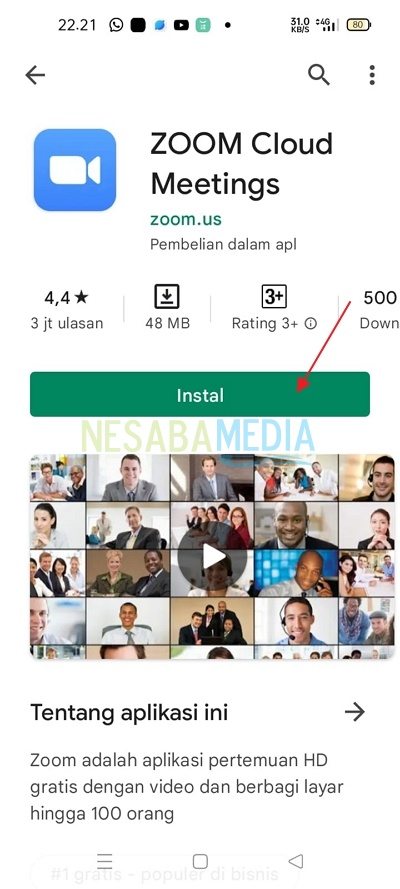
4. Tunggu beberapa saat sampai proses unduhan selesai.
5. Jika proses sudah selesai, silakan Anda klik Buka. Seperti pada gambar di bawah ini.
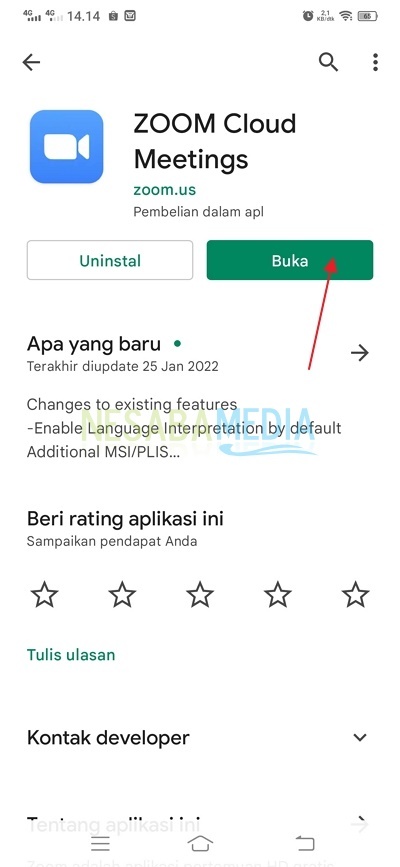
6. Kemudian, jika Anda sudah pernah memiliki akun Zoom Meetings silakan Anda klik Sign In dan masuk menggunakan akun tersebut. Namun, jika belum pernah membuat akun silakan Anda klik Sign Up. Seperti yang ditunjukkan pada gambar di bawah ini.
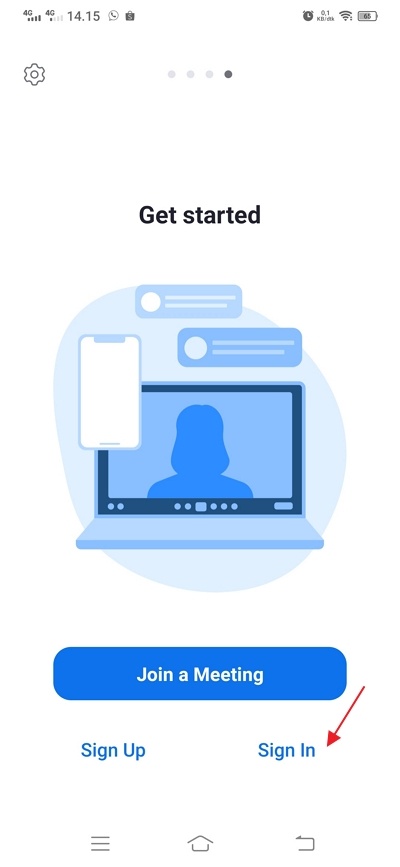
7. Kemudian, untuk membuat link zoom silakan Anda klik New Meeting yang ada pada tampilan awal. Seperti yang ditunjukkan pada gambar di bawah ini.
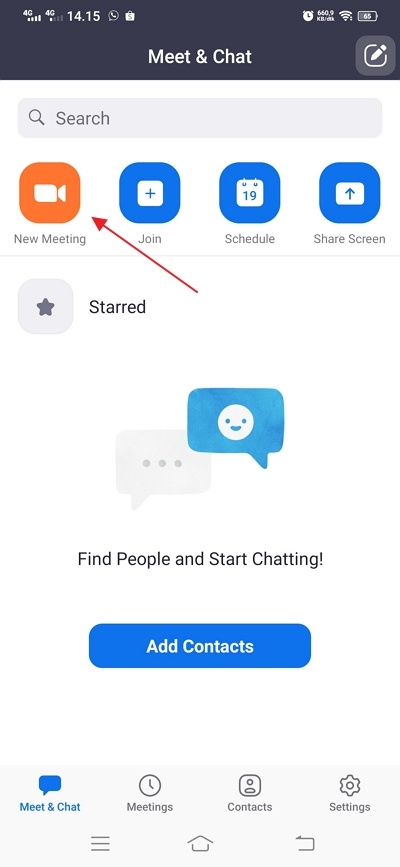
8. Lalu, silakan Anda klik Start a Meeting untuk memulai meeting. Seperti yang ditunjukkan pada gambar di bawah ini. Lalu, jika Anda ingin menggunakan Meeting ID, silakan Anda aktifkan toggle Use Personal Meeting ID (PMI). Meeting ID ini berguna saat Anda mengundang peserta zoom lainnya. Mereka dapat menggunakan Meeting ID Anda untuk masuk ke dalam Meeting yang Anda buat.
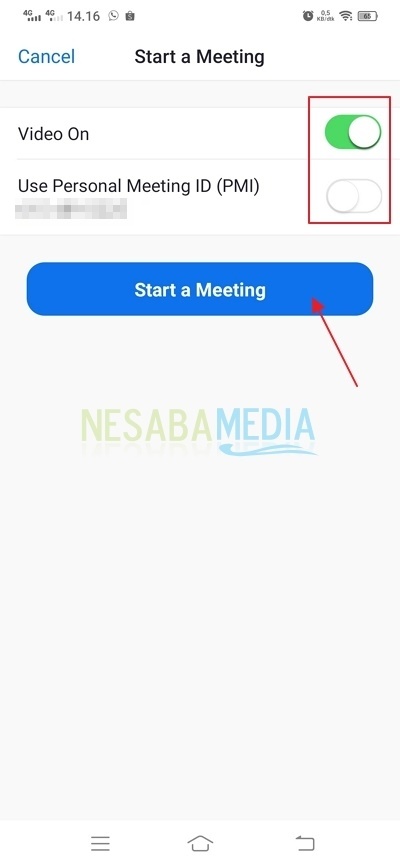
9. Nah, Zoom Meeting Anda sudah mulai. Untuk membagikan atau mengundang orang lain untuk masuk, Anda harus mendapatkan link tersebut. Bagaimana caranya? Silakan Anda klik Participants. Seperti yang ditunjukkan pada gambar di bawah ini.
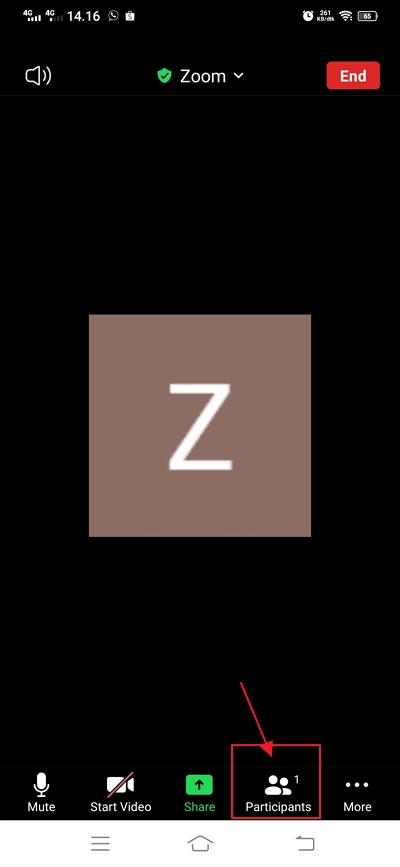
10. Lalu, silakan Anda klik tombol Invite yang ada di pojok kiri bawah seperti pada gambar di bawah ini.

11. Lalu, akan muncul beberapa platform untuk membagikan link zoom meeting Anda. Silakan Anda pilih sesuai dengan keinginan Anda. Disini sebagai contoh saya akan mengambil link nya saja, maka silakan klik Copy Invite Link. Seperti yang ditunjukkan pada gambar di bawah ini.
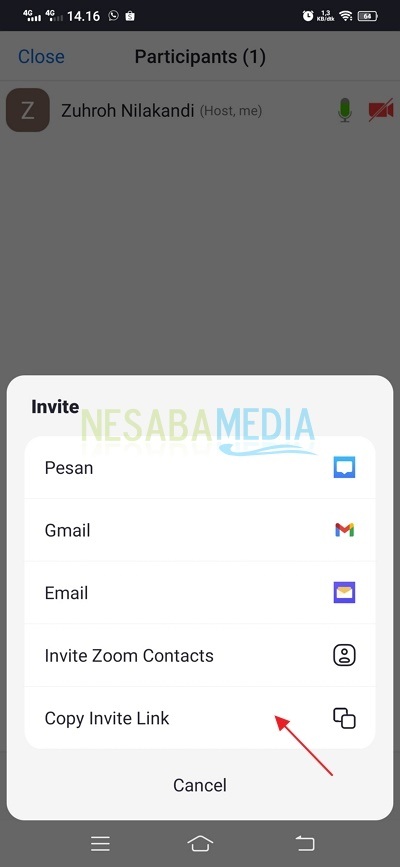
12. Selesai. Silakan Anda bagikan link tersebut melalui media sosial Anda. Sebagai contoh disini saya menggunakan aplikasi WhatsApp untuk membagaikan link tersebut. Seperti contoh gambar di bawah ini.
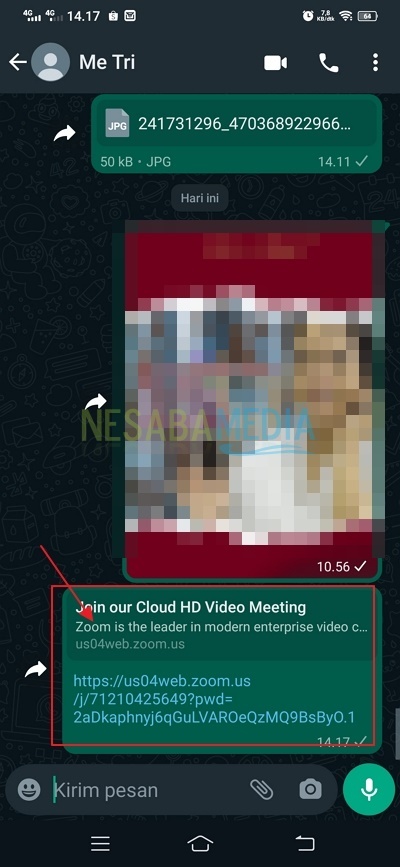
2. Membuat Link Zoom Meeting Terjadwal
Selain dapat membuat link zoom meeting di hp, Anda juga dapat membuat link zoom meeting secara terjadwal. Misalnya Anda ingin melakukan meeting pada minggu depan, Anda dapat menjadwalkannya. Atau Anda ingin membuat meeting secara rutin pada hari yang sama. Silakan ikuti saja step by step nya di bawah ini ya.
1. Langkah pertama yang harus Anda lakukan untuk membuat link zoom meeting terjadwal di HP tentunya harus memiliki aplikasi Zoom itu sendiri. Silakan Anda ikuti langkah 1 hingga langkah 6 pada cara di atas sebelumnya.
2. Oke, pada langkah ini sudah dipastikan Anda sudah masuk ke dalam akun Zoom milik Anda. Kemudian, silakan Anda klik Schedule. Seperti yang ditunjukkan pada gambar di bawah ini.
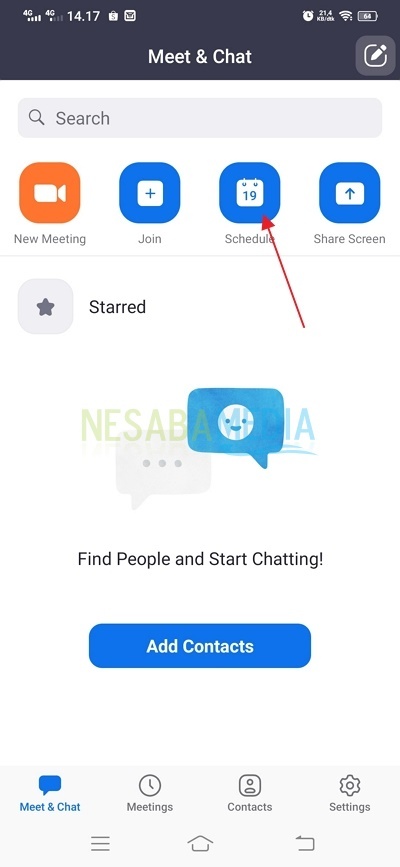
3. Anda dapat memberikan nama pada Meeting yang akan jadwalkan. Silakan Anda ketikkan nama Meeting yang akan Anda lakukan pada kolom yang ditunjukkan seperti gambar di bawah ini.

4. Lalu, silakan Anda atur Tanggal, Waktu Mulai dan Berakhir Meeting, Time Zone, dan Repeat (apakah meeting tersebut dilakukan secara rutin). Anda juga dapat mengaktifkan toggle Use Personal Meeting ID (PMI).
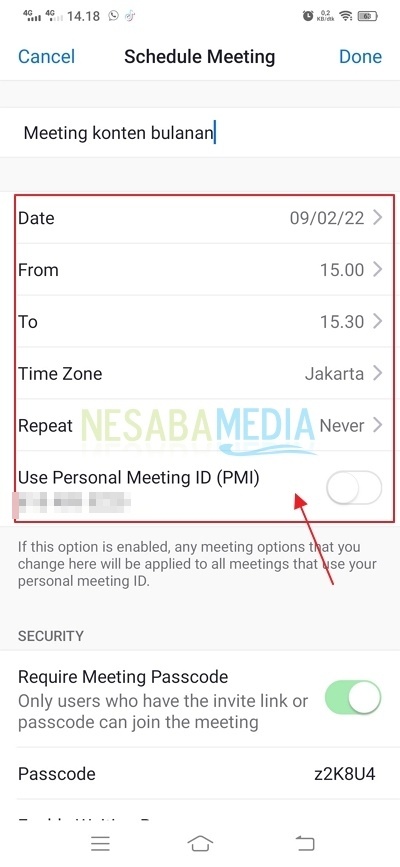
5. Lalu, untuk Security atau Keamanan silakan Anda aktifkan saja seluruh toggle nya. Jika Anda hanya mengizinkan seseorang yang memiliki link meeting atau passcode yang boleh masuk, silakan Anda aktifkan toggle Require Meeting Passcode.
Dan jika peserta yang masuk harus mendapatkan izin dari Host, maka silakan Anda aktifkan toggle Enable Waiting Room. Seperti pada gambar di bawah ini.
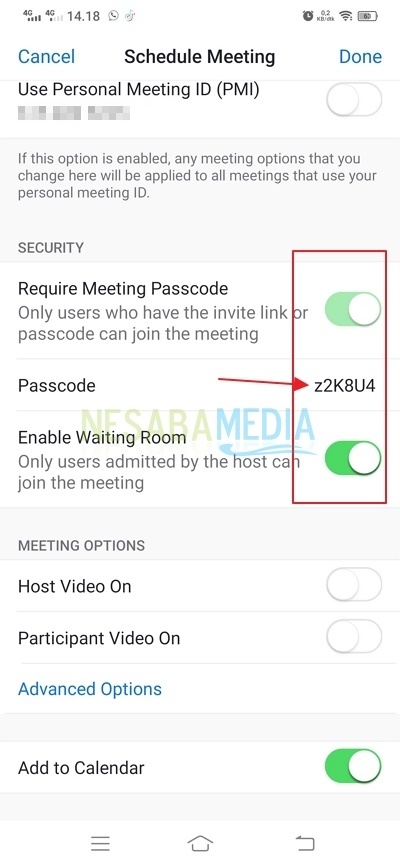
6. Oke, jika semua pengaturan sudah selesai diatur, silakan Anda klik Done yang ada di pojok kanan atas. Seperti yang ditunjukkan pada gambar di bawah ini.
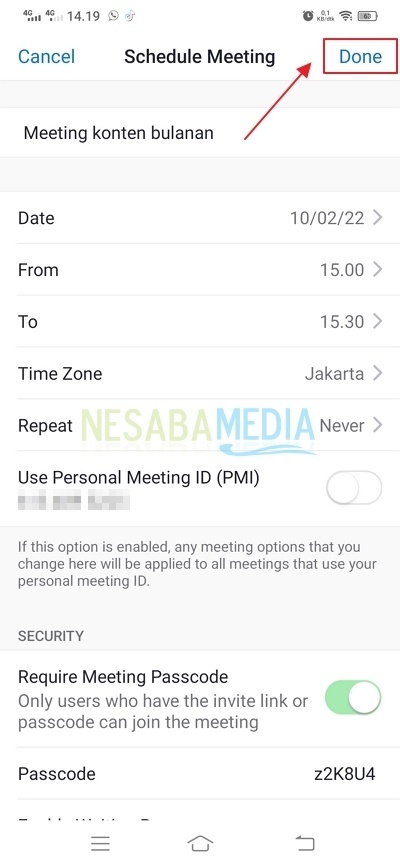
7. Lalu, silakan klik Izinkan jika Anda mengizinkan aplikasi Zoom mengakses Google Calendar. Seperti pada gambar di bawah ini.
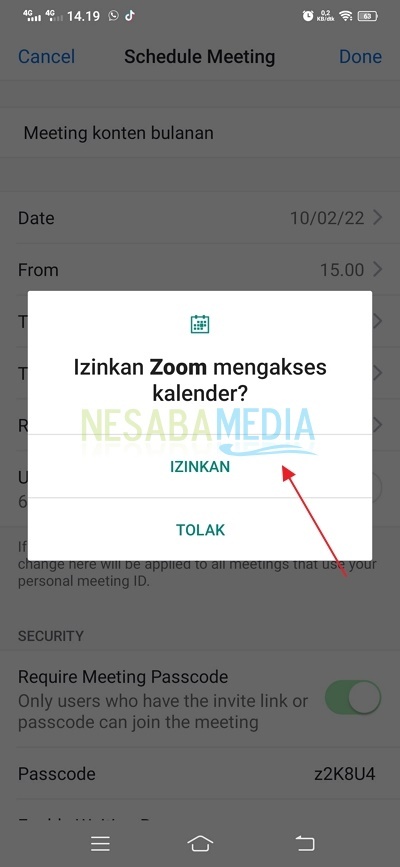
8. Untuk membagikan link meeting, silakan Anda klik Invite. Dan untuk langsung memulai meeting, Anda dapat mengklik Start. Seperti pada gambar di bawah ini. Dan selesai……..
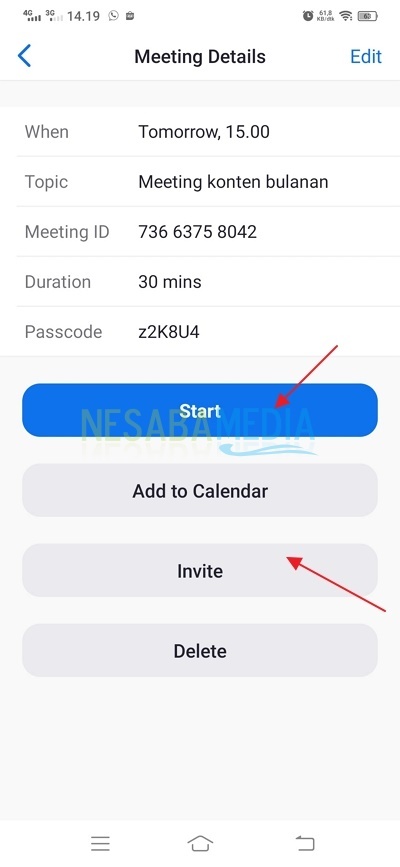
Sekian artikel kali ini yang membahas tentang bagaimana cara membuat link zoom meeting di HP dengan sangat mudah. Semoga artikel ini dapat membantu dan bermanfaat bagi Anda. Terima kasih 🙂
Editor: Muchammad Zakaria
Download berbagai jenis aplikasi terbaru, mulai dari aplikasi windows, android, driver dan sistem operasi secara gratis hanya di Nesabamedia.com:













